Три способа синхронизации контактов телефона Android с Google
Как пользователи Android, мы думаем, что легко переносить фотографии, музыку, видео и т. д. между телефоном Android и компьютером. Однако вы когда-нибудь имели важные контакты на Android? Вы перемещали контакты с Android на компьютер? Вы часто сохраняете контакты Android? Мой ответ — нет.
Несомненно, контакты важны для нас, но мы всегда игнорируем создание копий контактов телефона Android. В этом случае Google достаточно благороден, давая вам возможность синхронизации контактов Android с Google с помощью учетной записи Google.
Первый способ: Синхронизация контактов с Google на Android напрямую
В методе 1 вам нужно убедиться, что ваш телефон Android подключен к Wi-Fi.
Шаг 1: Войдите в аккаунт Google
Вкладка «Настройки» на телефоне Android, найдите «Учетная запись»> «Учетная запись Google», войдите в свою учетную запись Google с адресом и паролем Gmail. Если у вас его нет на телефоне, просто создайте учетную запись Google на Android.
Как включить синхронизацию Google на Android?
Шаг 2: Сделайте резервное копирование контактов Android в Google
Вкладка «Синхронизировать контакты». Подождите несколько минут, чтобы синхронизировать контакты Android с Google.
Если у вас будет включена эта кнопка, Google автоматически синхронизирует ваши контакты Android как только вы будете подключены к Интернету. Если вы отключите ее, он не синхронизирует ваши Android-контакты даже при включенном Wi-Fi.
Таким образом, Android-телефон должен быть подключен к Wi-Fi. И каждый раз, когда вы перемещаете контакты с телефона в Google, ваша предыдущая резервная копия контактов в Google будет заменена новой резервной копией.
Второй способ: Как экспортировать контакты с Android в Google с помощью USB-кабеля
Метод второй немного сложнее в реализации для синхронизации контактов Android с Google. Для этого нужен USB-кабель.
Почитать Как войти в режим восстановления (recovery mode) на Motorola Moto Z Play
Шаг 1: Экспорт контактов
Вкладка «Контакты» на телефоне Android, вы увидите список контактов. Выберите те контакты, которые вы хотите синхронизировать с Google.
Шаг 2: Выберите Контакты
Вкладка «Меню» в правой нижней части списка контактов> «Импорт/Экспорт»> «Переместить контакты на телефон». Вы увидите, что ваши контакты переносятся во внутреннее хранилище или на SD-карту в виде файла VCard (VCF).
Шаг 3: Экспорт контактов телефона в Google
Подключите телефон Android с помощью USB-кабеля к компьютеру. Войдите в свой аккаунт Gmail на ПК. Нажмите «Контакты»> «Дополнительно»> «Импорт». Нажмите «Обзор», чтобы перейти к резервной копии синхронизированных контактов, нажмите «Открыть», чтобы импортировать телефонные контакты в Google.
Если на вашем ПК уже есть резервная копия контактов Android, вы можете пропустить два шага выше и сразу перейти к шагу 3.
Совет: Gmail позволяет пользователям импортировать телефонные контакты в файле VCF или CSV. Этот способ позволяет синхронизировать контакты Google с телефоном Android с помощью USB-кабеля. Но вам потребуется некоторое время, чтобы проделать все операции на телефоне Android.
Как синхронизировать контакты
Третий способ: Синхронизация контактов телефона с Google с помощью приложения Google Контакты
Если вам нужно только синхронизировать контакты на Android с Google, то эти два метода подходят вам. Но если вы хотите синхронизировать все ваши контакты с Google, в том числе случайно удаленные контакты на телефоне, вы можете следовать методу три. Это идеальный выбор для вас. Прежде чем вы начнете перемещать телефонные контакты в Google, вам необходимо использовать сторонний инструмент и приложение «Google Контакты» для Android. Цель достигается за два шага.
Шаг 1: Резервное копирование контактов Android на ПК.
Сторонний инструмент (небольшая программка) поможет вам восстановить и перенести удаленные и существующие контакты Android на ПК. Сначала вам нужно установить и запустить программу на ПК. Соединяем телефон и ПК кабелем. Ждем немного, программа должна определить ваш телефон.
Почитать Как скачать и использовать бета-расширения в Chrome

Если телефон не определяется, то нужно включить режим разработчика на телефоне: Настройки – Об устройстве – Нажать 7 раз на Номер модели, Выйти из Об устройстве – вы увидите новую строчку Параметры разработчика. После того, как телефон определился программой, выберите файл, который вы хотите восстановить: Contacts.
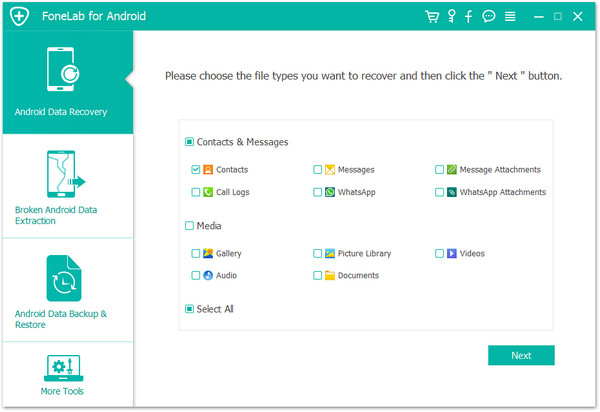
Программа автоматически рутирует ваш телефон и отсканирует удаленные файлы. Если случилось так, что программа не смогла сама рутировать телефон, то вам нужно получить рут-права каким-либо другим способом.
После того, как Контакты просканировались, нажмите Contacts слева, и вы увидите детальную информацию. Черные контакты – это те, что есть сейчас в телефоне, красные – были раньше, но сейчас удалены.

Выберите контакты, которые нужно восстановить и нажмите Recover, таким образом эти контакты загрузятся на ПК. Экспортированные контакты Android хранятся в трех форматах на компьютере в HTML, CSV и VCF.

Шаг 2: Импорт контактов в Google
Войдите в свою учетную запись Google, нажмите «Контакты»> «Дополнительно»> «Импорт», чтобы синхронизировать резервную копию контактов Android в Google. (Этот шаг такой же, как шаг 3 метода два).
Источник: vebtech.ru
Как передать список контактов с аккаунта Google на Android

Записную книжку с номерами телефонов, в отличие от заметок или документов, невозможно восстановить быстро. Именно поэтому владельцы смартфонов часто задаются вопросом, как синхронизировать контакты с google на android, чтобы обезопасить их от утери в результате кражи, порчи или при переезде на новый смартфон.
Способы
Синхронизация – это встроенная функция в операционной системе андроид. Она полезна, если пользователь имеет несколько гаджетов и ему важно быстро совершить перенос телефонной книги или другой личной информации с одного девайса на другой. Запись в облако, номеров своих друзей и коллег, при помощи Гугл сервисов – это гарантия того, что они сохранятся независимо от сбоев или перепрошивок гаджета, его утери.
Можно синхронизировать как контакты с google на android, так и в обратном порядке.

Единственный нюанс в пользовании системой – наличие почтового ящика в системе Google Mail. Зарегистрировать свой email для авто синхронизации в android можно за считанные секунды.
С помощью учетной записи Google
Совершить импорт из Google в телефон можно, настроив синхронизацию между аккаунтами. Для этого на экране смартфона выбираем пункт меню «Настройки» и переходим в «Учетные записи». Иногда вместо этого пункт, может называться «Синхронизация», выведенная отдельно.
Добавляем аккаунт и вписывает почтовый адрес ящика Gmail, зарегистрированного ранее. В это же время на смартфоне, необходимо войти в «Контакты» и выбрать опцию «Экспорт/Импорт». В качестве источника указывается сам девайс. В хранилище необходимо найти аккаунт гугл.
Диалоговое окно предлагает выбрать, что нужно перенести.
При добавлении каждого новой позиции в телефонную книгу, она автоматически будет заноситься в облако Гугл, при наличии подключения к Интернету.

Как посмотреть абонентов в Google
Если мобильника под рукой нет, но срочно понадобился какой-то номер, то его можно посмотреть в сервисе Гугл. Перед просмотром абонентской книжки, устройство и аккаунт необходимо синхронизировать.
Для просмотра заходим в почту (личный кабинет) gmail.com и в выпадающем меню выбираем пункт «Контакты». Здесь можно ознакомиться со всеми синхронизированными устройствам и позициями телефонной книги, при необходимости изменить ее или совершить перенос в другой телефон.

Как перенести с помощью sim карты
Google сервисы – не единственный способ сохранить информацию и перенести ее на новый аппарат. Для этих целей подходит и сим-карта. Чтобы это сделать, нужно:
- вставить сим-карту в старый смартфон, перейти в «Контакты»;
- перенести со смартфона на SIM каждого абонента в отдельности или выбрав всех разом. При таком способе, есть ограничения в 250 ячеек памяти на СИМ карте ;
- поместить карточку мобильной связи в новый девайс на базе андроид;
- совершить перенос номеров телефонов при помощи меню «импорт контактов».
К недостаткам этого метода можно отнести то, что он имеет множество ограничений. Длина имени, передача не всего объема информации и ограничение по количеству перенесенных номеров – все это усложняет передачу.

Перенос с помощью Sd-card
Карту памяти тоже можно использовать не только для хранения, но и для переноса необходимых данных. Способ предусматривает использование сервиса Gmail.
Чтобы использовать этот метод, необходимо залогиниться в аккаунте Гугл. После этого на ПК выбираем меню «Еще» – «Экспорт». Вместе типа файла *.csv выбираем разрешение vCard. Сохраняем базу номеров в памяти устройства в каталоге Contacts.
Импортировать просто – нужно вставить Sd-карту в аппарат, а в меню книги выбрать «Импорт». В качестве источника указывается карта.

Импорт контактов через приложение
Самым удобным способом быстро и эффективно перенести личную информацию является использование программы MOBILedit. Скачать ее можно с официального сайта – разработчики распространяют утилиту на бесплатной основе.
При помощи программы можно импортировать номера телефонов из разнообразных источников в любой удобной для пользователя форме. MOBILedit устанавливается на персональный компьютер.
Далее, USB-шнур подсоединяется к разъему ПК, а другой его конец – к мобильнику. Вывести нужные номера телефонов можно и без кабеля, используя все те же сервисы Гугл или блютуз.
- после установки соединения между компьютером и мобильником нужно зайти в меню Phonebook, а затем выбрать пункт «Экспорт»;
- Выбираем на сотовом «Импорт» и «Сохранить данные».
Какой бы способ пользователь ни выбрал, система рекомендует сохранить контактную информацию в виде файла в формате CSV. В любой момент можно осуществить перенос телефонной книги или отредактировать файлик с помощью Excel.

Другие варианты импорта контактов
К другим вариантам импорта личных данных на андроид относится Bluetooth. Способ подходит тем людям, у которых телефонная книга находится на другом мобильнике, но нет доступа к интернету.
На обоих аппаратах нужно включить функцию блютуз и соединить их паролем через «Найти телефон». Затем на мобильнике, где хранится информация, выбираем нужные позиции книги и переносим их, выбрав меню «Отправить контакты».
На втором мобильнике нужно подтвердить передачу данных и подождать до ее завершения. Полученный файл импортировать в телефонную книгу.
Заключение
Синхронизацию важно проводить, так как она обеспечивает сохранность личных данных. Перенос данных осуществляют при помощи сим-карты, блютуз, флэш-карты и специального программного обеспечения. Самая удобная и быстрая программа для переноса и сохранения данных – Mobiledit. Ее можно скачать бесплатно на официальном сайте.
Google-аккаунт позволяет синхронизировать одновременно несколько девайсов. При этом можно не только экспортировать и импортировать информацию, но и изменять ее прямо в облаке.
Таким образом, с одной стороны, у вас появляется очень подробная записная книжка в облачном сервисе Google, которую можно редактировать на любом устройстве, будь то Андроид или ПК. С другой стороны, вы защищаете все свои контактные данные от потери.
Источник: expertland.ru
Синхронизация контактов с Google Android. Как вернуть важные данные
Телефон не гарантирует безопасность данных. Нечаянное форматирование, возврат к заводским настройкам или утеря гаджета – и важные контакты утеряны навсегда. Однако потерянные данные возможно вернуть, если воспользоваться функцией синхронизации.
Чем полезна синхронизация контактов с Google Android?
Термин «синхронизация» довольно обширный и смысл его зависит от сферы применения, однако в данном случае он будет обозначать подключение двух устройств между собой, для того чтобы определенная информация с одного гаджета максимально соответствовала данным на другом. Например, синхронизация контактов с Google Android. Эта процедура поможет сохранить не только номера телефонов, но и данные с программ, и учетные записи с приложений.
Польза от этого немалая:
- Можно с легкостью переместить эти данные на другое мобильное устройство. К примеру, если смартфон был утерян, то не нужно безумно бегать и искать необходимые номера телефонов, так как синхронизация контактов с Google Android поможет восстановить телефонную книгу.
- С её помощью можно собрать в Google+ информацию из других соцсетей и программ для общения, после чего скопировать их к себе на устройство.
Изъянов у этой процедуры немного, но можно выделить один основной: среди множества контактов можно легко запутаться, так как данные из скайпа или другого приложения особо ничем не выделяются. Однако в настройках можно изменить порядок отображения номеров из разных источников.
Как синхронизироваться с «Гугл»?
Для этого необходимо иметь аккаунт в системе. У владельца устройства с «Андроидом» он должен быть, так как без него нельзя зайти в Play Market. Поэтому, если вдруг учетной записи нет, то обязательно стоит ею обзавестись. Сделать это проще простого: заходим на Google.com, нажимаем «Регистрация», заполняем форму — и готово.
Теперь возможна синхронизация контактов Android с Google. Идем в настройки, ищем пункт «Учетные записи и синхронизация», заходим туда. Нажимаем на аккаунт «Гугла» и ставим галочки напротив нужных разделов с данными. Если такого нет и пустые квадратики отсутствуют, то нужно включить функцию синхронизации.
Для этого возвращаемся на шаг назад, в раздел «Аккаунты и синхронизация», и нажимаем на переключатель, который находится в верхнем правом углу. После этого можно заходить на нужный профиль и синхронизироваться.
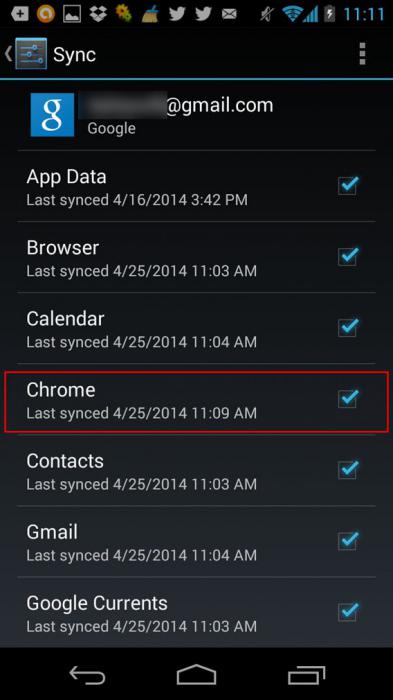
После этого нужно подключить синхронизированную информацию. Идем в телефонную книгу, где нажимаем на «Опции», выбираем «Импорт». После этого предоставляется выбор, куда сохранить данные: в память телефона, на СИМ-карту или карту памяти.
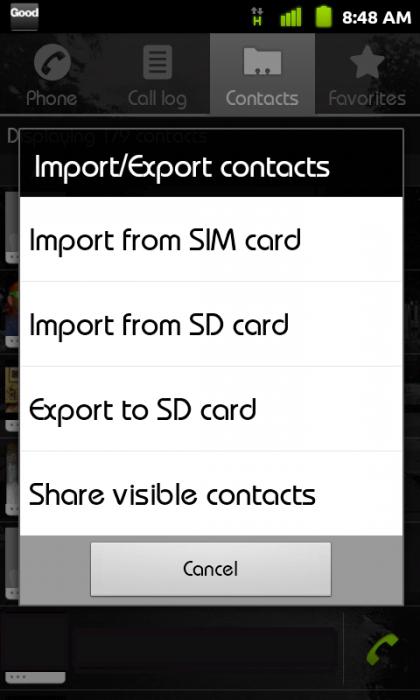
После выбираем, из какого аккаунта будет производиться синхронизация контактов с Google Android. Отмечаем, какие данные нужно сохранить, и копируем их.
Компьютер в помощь
Синхронизация контактов с Google Android возможна и через ПК. Сделать это можно как через USB-кабель, так и по Wi-Fi. Синхронизироваться можно несколькими способами.
- Через USB. Прежде чем приступить к пересылке данных, нужно скачать специальное приложение на смартфон, например, My Phone Explorer. Скачать его можно на «Плеймаркете». Такую же программу нужно установить на компьютер с официального сайта разработчика. Далее, заходим в настройки телефона, в раздел «Функции для разработчиков», и ставим галочку на пункте «Отладка по USB». Теперь можно подключить устройство к ПК и запустить программу. Синхронизация контактов Android с Google через компьютер займет несколько минут, после чего можно будет управлять данными с телефона через компьютер.
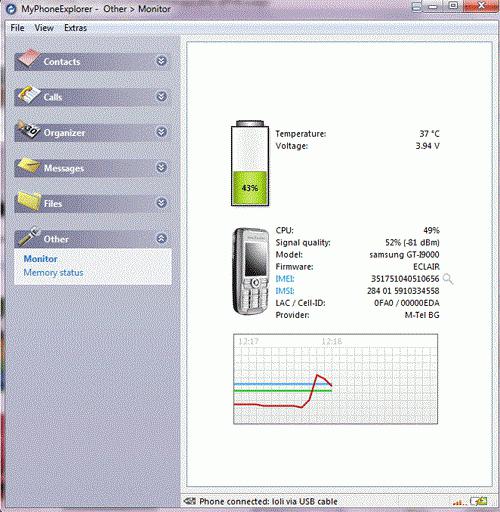
- Через Wi-Fi. Для этого способа потребуется роутер, раздающий Wi-Fi. Также потребуется специальная программа для подключения устройства к персональному компьютеру. Скачиваем с «Маркета» приложение File Sync, а на ПК устанавливаем Cheetah Sync.
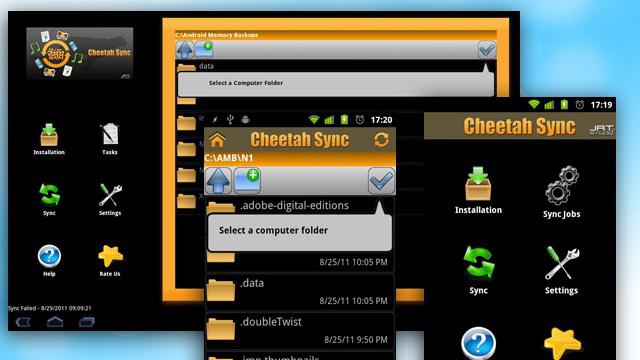
Чтобы синхронизироваться, нужно будет задать пароль и ввести его на другом устройстве, после чего начнется передача данных.
FTP-сервер
Смысл этого способа в том, чтобы превратить смартфон в сервер FTP. Для этого понадобится приложение, такое, как FTP-server. Приложение очень простое и понятное в использовании. Запускаем приложение и нажимаем на большую красную кнопку посреди экрана, после чего сервер будет запущен. Кнопка станет зеленой, а под ней будет выведен IP-адрес.
Этот адрес нужно будет ввести в проводнике компьютера (заходим в «Мой компьютер» и вводим в адресную строку). После этого появится доступ к данным на мобильном устройстве.
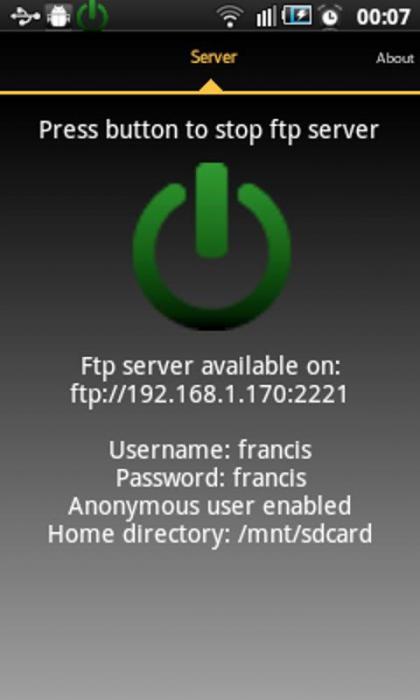
Другие приложения
Синхронизация контактов Android с Google нам уже известна. Однако на одном «Гугле» свет клином не сошелся. Во Всемирной паутине есть масса других ящиков, социальных сетей и прочих программ для общения, у которых есть приложение для смартфона и с которыми можно синхронизироваться. Огромной популярностью пользуются приложения Mail.ru, «Яндекс.Почта», «ВКонтакте», «Одноклассники», Facebook, Skype.
И с ними также можно легко синхронизироваться. Заходим в тот же раздел «Аккаунты и синхронизация» и нажимаем на кнопку «Добавить новую учетную запись». Из списка выбираем необходимый аккаунт и синхронизируемся.
Изменения можно увидеть, зайдя в контакты. К примеру, если подключено было приложение «ВКонтакте», то появятся новые номера в телефонной книге пользователей, у которых они указаны на странице. Возможно, на некоторых из них даже появятся аватарки из соцсети.
Исправляем ошибки
Бывают случаи, когда возникает ошибка синхронизации контактов Google Android. Причиной может быть всё что угодно. Первым делом нужно перезагрузить устройство. Быть может, по какой-то причине был закрыт системный файл, отвечающий за учетные записи приложений и синхронизацию. Также стоит проверить интернет-соединение с помощью браузера или чего-нибудь ещё.
Если не помогло, то нужно удалить неработающий аккаунт и создать его заново, после чего синхронизация контактов Android 4.2.2 с Google должна произойти.
Источник: www.syl.ru
Как сделать синхронизацию контактов?
Как синхронизировать Контакты с одного телефона на другой?
Как включить автозагрузку и синхронизацию контактов:
- Откройте приложение «Настройки» на телефоне или планшете Android.
- Нажмите Google. Настройки для приложений Google.
- Включите параметр Автоматически копировать и синхронизировать контакты с устройства.
- Выберите аккаунт, в котором нужно сохранять контакты.
Как работает синхронизация контактов?
Если вы измените данные контакта, сведения о нем обновятся на всех устройствах. Ваши контакты Google синхронизируются с устройством Android, когда вы входите в аккаунт. Система автоматически обновляет список контактов, сохраняет его резервную копию и поддерживает данные в актуальном состоянии.
Как сделать синхронизацию?
Чтобы включить синхронизацию, вам потребуется аккаунт Google:
- Откройте Chrome на компьютере.
- В правом верхнем углу окна нажмите на изображение профиля.
- Войдите в аккаунт Google.
- Если вы хотите синхронизировать данные на всех своих устройствах, нажмите Включить синхронизацию Включить.
Как это синхронизировать Контакты?
Синхронизация — обмен контактов между устройством и сервером при помощи сети интернет. На сервер загружаются данные с телефона, а затем выгружаются на другое устройство. Синхронизировать можно не только контакты, но и другие данные. Не все контакты на мобильных устройствах Android можно синхронизировать.
Как скопировать все Контакты с телефона?
- На телефоне или планшете Android откройте приложение «Контакты».
- В нижней части экрана нажмите Управление контактами Экспорт в файл.
- Выберите один или несколько аккаунтов, из которых нужно экспортировать контакты.
- Нажмите Экспортировать в VCF-файл.
Нужно ли синхронизировать Контакты?
Синхронизация нужна, чтобы хранить важные данные и файлы, и иметь к ним удаленный доступ. На синхронизированном гаджете можно без потерь восстановить необходимые настройки и материалы в режим реального времени.
Что такое синхронизация простыми словами?
Синхронизация данных — ликвидация различий между двумя копиями данных. Предполагается, что ранее эти копии были одинаковы, а затем одна из них, либо обе были независимо изменены.
Что значит включить синхронизацию?
Процесс, позволяющий хранить невредимыми необходимую информацию, когда несколько устройств используют их в определенное время. Неважно, остается он прежним или туда вносят изменения — на всех аппаратах он остается одинаковым.
Как перенести номера?
Как перенести контакт:
- На телефоне или планшете Android откройте приложение «Контакты».
- Выберите контакт.
- В правом верхнем углу экрана нажмите на значок меню Переместить в другой аккаунт.
- Выберите аккаунт Google, в который нужно перенести контакт.
Где включить синхронизацию?
Чтобы включить синхронизацию, вам потребуется аккаунт Google:
- Откройте приложение Chrome. на устройстве Android.
- Справа от адресной строки нажмите на значок с тремя точками Настройки Включить синхронизацию.
- Выберите аккаунт, который хотите использовать.
- Нажмите ОК.
Как включить основную синхронизацию на телефоне?
Проверьте настройки телефона или планшета:
- Откройте настройки устройства.
- Нажмите Аккаунты.
- Включите параметр Автосинхронизация данных.
Как перенести контакты с гугл аккаунта?
Контакты, сохраненные в аккаунте Google, будут синхронизироваться с сервисом Google Контакты и всеми вашими устройствами Android.Импорт контактов:
- Откройте Google Контакты на компьютере.
- В левой части экрана выберите Импортировать.
- Нажмите кнопку Выбрать файл.
- Выберите файл.
- Нажмите Импортировать.
Как синхронизировать Контакты с телефона на сим карту?
Если на устройстве Андроид 8, 7, 6, 5:
- Откройте приложение «Контакты».
- Нажмите «Опции» (может выглядеть как три точки
- Выберите пункт «Управление контактами».
- Выберите пункт «Контакты».
- Выберите пункт «Импорт/экспорт контактов».
- Выберите пункт «Экспорт».
- Выберите пункт «SIM».
- Нажмите «Да» для подтверждения.
Как сделать синхронизацию контактов на айфоне?
На iPhone, iPad или iPod touch
Выберите «Настройки» > [ваше имя] > iCloud. Включите параметр «Контакты». При выводе приглашения объединить контакты или отменить операцию нажмите «Объединить».
Для чего нужна синхронизация контактов в телефоне?
Для чего нужна синхронизация в телефоне
Это означает резервное копирование содержимого внутреннего накопителя на локальный сервер. Восстановление данных станет возможным после отката к заводским настройкам или получения доступа с другого устройства в случае покупки нового телефона.
Как сделать откат синхронизации контактов?
Только в Настройки -> Аккаунты -> Google -> Ваш аккаунт -> Синхронизация -> Контакты -> выключить.
Как перенести Контакты через Bluetooth?
Простой алгоритм для телефонов Android:
- Активируйте Bluetooth на обоих устройствах.
- Зайдите в «Контакты» на телефоне, с которого будут отправляться номера.
- Выберите функцию «Подробнее», «Опции» или «Дополнительно».
- В открытом окне выберите «Импорт/Экспорт/Поделиться» или «Обмен».
Как восстановить Контакты?
Всё, что потребуется (при условии, что учетная запись Google уже добавлена на Android) — зайти в Настройки — Google — Восстановление контактов, а затем выбрать в нижней части резервную копию, нажать по ней и подтвердить запуск восстановления.
Где мои контакты в телефоне?
Как посмотреть контакты:
- На телефоне или планшете Android откройте приложение «Контакты».
- Внизу экрана выберите Контакты. Чтобы посмотреть контакты с определенным ярлыком, в левом верхнем углу экрана нажмите на значок меню выберите нужный ярлык в разделе «Ярлыки».
Что такое точная синхронизация?
Термин точная синхронизация полнее отражает сущность метода, под- черкивая факт точной подгонки частоты, величины и фазы напряжения син- хронизируемого генератора.
Где хранятся контакты в Гугле?
Перейдите на страницу Настройки доступа своего аккаунта Google. В разделе «Контакты» выберите Информация о контактах с ваших устройств.
Как возобновить синхронизацию?
Если вы выйдете из сервиса Google (например, Gmail), Chrome приостановит синхронизацию.Чтобы возобновить ее, войдите в аккаунт Google:
- Откройте Chrome на компьютере.
- В правом верхнем углу экрана нажмите Приостановлена Войти снова.
- Войдите в аккаунт Google.
Как включить синхронизацию в телефоне самсунг?
Включите пункт Автосинхронизация личных данных или Включить синхронизацию и попробуйте выбрать данные снова. Также пункт Автосинхронизация данных может находиться в меню Настройки > Учетные записи и архивация > Управление учетными записями.
Как использовать синхронизацию?
Как настроить синхронизацию данных:
- Откройте приложение Chrome. на надежном телефоне или планшете Android.
- Справа от адресной строки коснитесь значка «Ещё» Настройки.
- Нажмите Синхронизация.
- Отключите функцию Синхронизировать все.
- Выберите объекты для синхронизации.
Как скопировать все контакты на сим карту?
Перенос контактов на симку в Андроид 4:
- Перейти в раздел контактов с помощью специального значка на домашнем экране либо в меню.
- Перейти в настройки.
- В открывшемся окне выбрать пункт «Экспорт/импорт контактов».
- Далее выбрать «Экспорт на сим-карту».
- Выбрать контакты, которые нужно скопировать.
Что такое экспорт контактов?
Экспортом называется перенос контактных данных на мобильном девайсе во внутренний или внешний накопитель либо на SIM-карту. Основными его функциями являются перемещение текстовой информации между сотовыми либо на SIM-карту и создание Backup’а (резервной копии).
Как синхронизировать контакты телефона с Ватсапом?
Нажмите на три точки в левом верхнем углу экрана, где выберите «Настройки» — «Чаты» — «Резервное копирование чатов». Создайте бэкап. Когда WhatsApp будет переустановлен или активирован на ваш номер на другом устройстве, программа предложит вам восстановить чаты, мультимедиа и данные с Google Диска.
Как сделать синхронизацию в Ватсапе?
Откройте WhatsApp. Нажмите Другие опции > Настройки > Чаты > Резервная копия чатов > Резервное копирование на Google Диск. Выберите частоту резервного копирования, отличную от Никогда. Выберите аккаунт Google, в котором будет сохраняться резервная копия истории ваших чатов.
Как посмотреть синхронизацию?
Отслеживание синхронизации пользователей:
- Войдите в консоль администратора Google.
- В консоли администратора нажмите на значок меню Приложения
- Откройте приложение для автоматической синхронизации аккаунтов.
- Нажмите Разрешить синхронизацию.
- В окне подтверждения нажмите Активировать.
Как синхронизировать телефон с телефоном Xiaomi?
Нужно зайти в настройки, нажать «Mi аккаунт» и «Mi Cloud». Появится меню с объектами синхронизации и надписями напротив них. Передвинутый вправо ползунок или надпись «Вкл» означают, что синхронизация выбранных данных активна.
Как через блютуз передать контакты на другой телефон?
Простой алгоритм для телефонов Android:
- Активируйте Bluetooth на обоих устройствах.
- Зайдите в «Контакты» на телефоне, с которого будут отправляться номера.
- Выберите функцию «Подробнее», «Опции» или «Дополнительно».
- В открытом окне выберите «Импорт/Экспорт/Поделиться» или «Обмен».
Как перенести данные с одного телефона на другой через блютуз?
Прежде чем принимать файл с другого устройства, убедитесь, что функция Bluetooth телефона включена.Перейдите к пункту и выберите:
- Отправить > Bluetooth для изображений или звуковых файлов.
- Обмен > контакт > Bluetooth для контакта.
- Обмен через > Bluetooth для события календаря или закладки.
- Межмуниципальный отдел по Арзамасскому и Вадскому районам управления Росреестра по Нижегородской области
- Многофункциональный центр «Мои Документы» — Красногорское
Источник: svyazin.ru